
كل من Samsung Galaxy S5 و Galaxy Note 4 الأكبر مليئان بالميزات وأجهزة الاستشعار. من الماسح الضوئي لبصمات الأصابع ، ومراقبة معدل ضربات القلب ، وحتى مكبر الأشعة تحت الحمراء ليكون بمثابة جهاز تحكم عن بعد. يمكن لهذه الهواتف القيام بالكثير من الأشياء الفاخرة ، ولكن الشيء الوحيد الذي يريده الكثيرون هو معاينات الرسائل النصية على شاشة القفل. لأي سبب كان كل ما تراه هو "رسالة جديدة" وليس هناك معاينة مثل الإصدارات القديمة من خط Galaxy S.
لا تُظهر التحديثات الأخيرة على Galaxy S5 بواسطة Samsung و Galaxy Note 4 افتراضيًا معلومات عن الرسائل النصية أو معاينات على شاشة القفل. بدلاً من ذلك ، ترى رسالة إعلام جديدة. سنوضح أدناه سبب قيامها بذلك ، وكيفية الحصول على المعاينات وتفاصيل الرسائل على شاشة القفل.
اقرأ: كيف يمكنك التقاط لقطة شاشة على Galaxy S5
يستخدم كل من Samsung Galaxy S5 و Note 4 تطبيق الرسائل الخاص بشركة Samsung لإرسال واستقبال الرسائل النصية ، مقابل برنامج Hangout messenger في Android 4.4 KitKat أو Android 5.0 Lollipop. نتيجةً لذلك ، يتم التعامل مع الأشياء بشكل مختلف قليلاً ، ونحصل دائمًا على أسئلة حول كيفية رؤية معاينات رسالتك على شاشة القفل. فيما يلي بعض الخطوات السهلة التي ستحتاج إلى اتخاذها.

لأسباب أمنية ، لا تعرض أجهزة Samsung افتراضيًا تفاصيل الرسائل النصية أو معايناتها على شاشة القفل. بدلاً من ذلك ، لا يتوفر للمالك سوى رمز رسالة صغير وكلمات "رسالة جديدة". هذا لمنع أعين المتطفلين من رؤية معلوماتك. إنها لمسة لطيفة ، ولكن لحسن الحظ أيضًا خيار يمكن تغييره.
اقرأ: كيفية تغيير Galaxy Note 4 Lockscreen
تعرض معظم تطبيقات المراسلة النصية للجهات الخارجية معاينات بشكل افتراضي ، والمفضلة الشخصية لدينا هي Textra ، المتوفرة من متجر Google Play. قم بتنزيل ذلك التطبيق أو أي تطبيق نصي لجهة خارجية أخرى ، وستظهر لك معاينات وجميع المعلومات النصية على شاشة القفل. ومع ذلك ، إذا كنت ترغب في الاستمرار في استخدام تطبيق الرسائل النصية المدمجة من سامسونج الذي تستخدمه طوال الوقت ، فيما يلي الإرشادات لتمكين معاينات النص على شاشة القفل.
تعليمات
من السهل جدًا تغيير هذا والحصول على مزيد من المعلومات على شاشة القفل. سيحتاج المستخدمون ببساطة إلى فتح "رسائل"تطبيق على جهاز Samsung الخاص بهم ، وتغيير بعض الإعدادات. يستغرق سوى بضع الصنابير.
افتح تطبيق الرسائل ، ثم اضغط على النقاط الثلاثة بالقرب من أعلى يمين القائمة ، وانقر فوق الإعدادات. في الإعدادات (داخل تطبيق الرسائل) ، قم بالتمرير لأسفل وحدد إخطارات وببساطة حدد المربع ل اقفل الشاشة. سيُظهر هذا معاينات للرسائل الجديدة على شاشة القفل. يمكنك أيضًا التحقق من خيار شريط الحالة ، ولكن يتم تمكينه افتراضيًا.
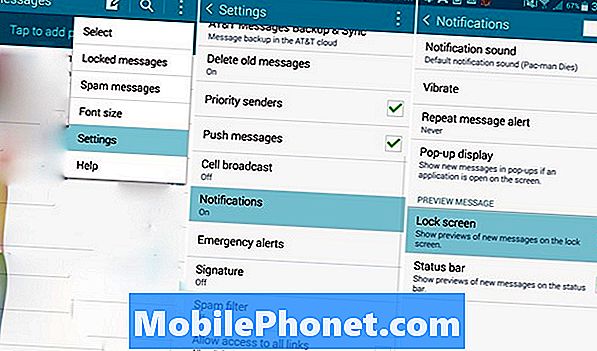
بالنسبة لأولئك الذين يحتاجون إلى مرئي لمساعدتهم على إكمال هذه المهمة ، توضح لك الصورة أعلاه كل ما عليك القيام به على Galaxy S5 أو Note 4. ومن المرجح أن تكون هذه الخطوات هي نفسها بالنسبة إلى Galaxy S6 الجديد الذي سيصل الأسبوع القادم. يستغرق الأمر بضع دقائق فقط للتوجه إلى الإعدادات والنقر فوق خيار قفل الشاشة ، وقد انتهيت كل شيء.
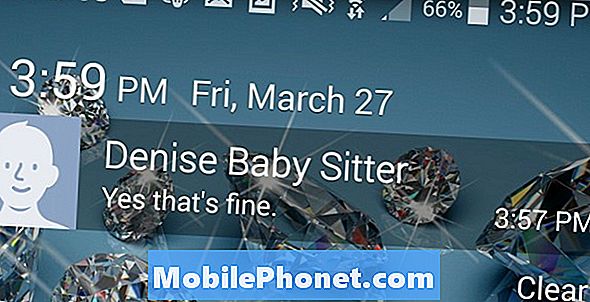
كما ترون أعلاه ، الآن عندما تحصل على رسالة نصية جديدة على Galaxy S5 أو Note 4 ، سترى معاينات أو تفاصيل للرسائل على شاشة القفل مباشرة. سواء كانت لديك كلمة مرور أو رقم التعريف الشخصي أو النموذج ، فهذا لا يهم. تشاهد الآن اسم الرسالة الواردة ، بالإضافة إلى معاينة قصيرة للرسالة النصية.
ومع ذلك ، إذا كان لديك أكثر من اثنتين ، فسيتم تجميعهما معًا وستحصل على إشعار بشأن عدد الرسائل الجديدة ، وستختفي المعاينة مرة أخرى. رغم أن هذه ليست أفضل طريقة للتعامل مع الأشياء ، إلا أنها أفضل من لا شيء. في Android 5.0 قامت Lollipop Google بتجديد إشعارات قفل الشاشة ، لكن سامسونج لم تنقل كل هذه الميزات الجديدة الرائعة إلى أجهزتها.
لمزيد من التفاصيل حول Samsung Galaxy S5 أو Note 4 ، تأكد من إطلاعنا على كيفية التغطية.


